Como consertar o Steam Running Slow no Windows 10 PC
Steam é o principal software cliente de jogos para Windows.No entanto, alguns usuários relatam que o Steam funciona muito lentamente em desktops e laptops.O software do cliente torna-se lento e não responde a estes utilizadores.
É um pouco surpreendente que um programa com requisitos mínimos de sistema possa tornar-se lento e sem resposta.No entanto, alguns usuários do Steam resolveram este problema usando algumas das soluções listadas abaixo.
O que está a fazer com que o Steam abrande no Windows 10?
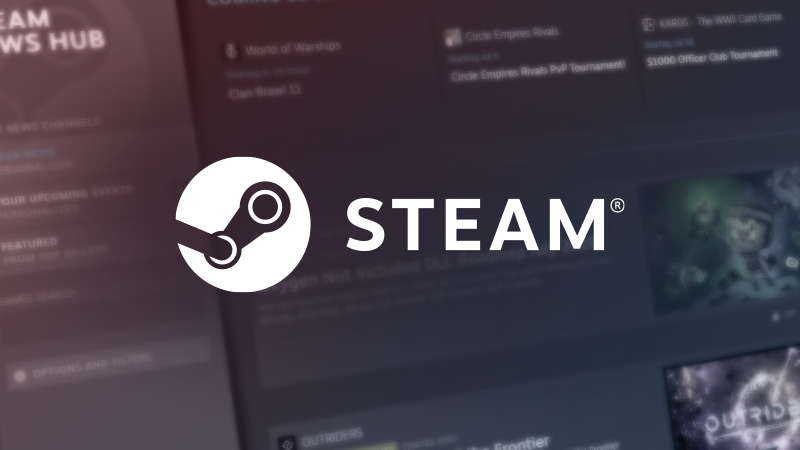
Seu Steam browser pode estar acumulando tantos dados em seu cache e cookies que não há muito espaço sobrando.Isto pode levar a um comportamento inesperado, ou seja, a um desempenho lento.Como todos sabemos, o Steam tem um navegador separado incorporado no próprio cliente.Isto é usado para exibir páginas web no cliente quando você clica em um link, ou para mostrar grandes anúncios.
Se houver um servidor proxy ativo no seu computador, ele pode fazer o Steam fazer um trabalho extra.O servidor proxy cria um túnel através do qual os seus dados de internet fluem.Enquanto isso às vezes funciona, muitas vezes o Steam joga um erro ou mostra um comportamento inexplicável.Podemos desativar as configurações de proxy e ver se o desempenho do Steam melhora ou não.
Outro problema pode ser que o Steam não tenha direitos de administrador.O vapor precisa deles para poder trabalhar sem interferência.O vapor requer muitas mudanças em seus arquivos e também requer muitos recursos para ser executado de forma ótima.Algumas destas tarefas requerem estas permissões.Para evitar que isso atrase o seu cliente, dê ao Steam e a toda a sua directoria permissões administrativas.
Algumas pessoas podem ter problemas com jogos Steam por causa da placa gráfica que usam para processar os gráficos.Se o seu computador usa um processador gráfico Nvidia e também tem um processador gráfico integrado, este problema pode ocorrer.
Seus arquivos de jogo podem estar corrompidos ou alguns arquivos de jogo podem estar faltando.O seu cliente Steam pode não funcionar correctamente devido a isto.Os arquivos da biblioteca também podem ser configurados incorretamente, o que pode levar a um emparelhamento inadequado.
Em alguns casos, o problema pode ser causado pelo computador não fornecer o desempenho ideal para a aplicação com a alocação correta de recursos.
Como reparar o Steam Running Slow num computador com Windows 10?
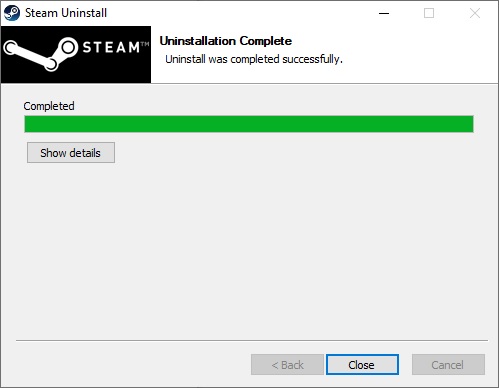
Reinstalando o vapor
Reinstalar o Vapor é provavelmente a solução para o seu problema.Veja como salvar o conteúdo do seu jogo e reinstalar o Steam.
- Clique com o botão direito do mouse no ícone Steam e selecione Open File Location.
- Clique com o botão direito do mouse sobre a pasta steamapps e selecione Copiar.Depois mova a cópia para outro local para a guardar.
- No seu teclado, pressione a tecla do logotipo do Windows e digite Control.Depois clique no Painel de Controlo.
- Em Ver por, selecione uma categoria.
- Selecione Desinstalar um programa.
- Clique com o botão direito do mouse em Steam, depois clique em Uninstall.
- Siga as instruções no ecrã para desinstalar o vapor e aguarde que o processo esteja concluído.
- Descarregar e instalar o Steam.
- Clique com o botão direito do mouse no ícone Steam e selecione Open File Location.
- Mova a pasta de backup dos steamapps criados anteriormente para a sua localização atual do diretório.
- Então reinicie o Steam.
Limpar o cache de vapor e os cookies
- Clique com o botão direito do mouse no ícone Steam e selecione Executar como administrador.
- Clique em Steam e, em seguida, selecione Settings.
- Selecione Web Browser, depois clique em CLEAR WEB BROWSER CACHE.
- Clique OK.
- Clique em APAGAR TODOS OS COOKIES DO BROWSER.
- Clique OK.
- Selecione Downloads e pressione DELETE DOWNLOAD CACHE.
- Clique OK.
- Reinicie o vapor.
Reparação de Serviço a Vapor
- No teclado, pressione ao mesmo tempo a tecla do logotipo do Windows e R.
- Digite C:\Program Files (x86)\SteamSteamService.exe /repair, depois pressione Enter no teclado.
- Uma janela vai aparecer. (Pode demorar alguns minutos para restaurar o Serviço a Vapor, por favor aguarde até o processo estar completo. Não feche a janela).
- Reinicie o Steam para verificar o problema.
Desactivar definições de proxy automático
- Pressione a tecla do logotipo do Windows no seu teclado e digite Opções de Internet.
- Clique em Opções de Internet.
- Clique na guia Conexões e selecione Configurações LAN.
- Desmarque Detectar configurações automaticamente, depois clique em OK.
- Reinicie o cliente Steam para verificar o problema.
Perguntas Mais Frequentes
Como resolver o problema do atraso no Steam Windows 10?
- Clique com o botão direito do mouse no cliente Steam e selecione Executar como administrador.
- Depois clique em Steam on the client e selecione Settings no menu suspenso.
- Em seguida, vá para o navegador no lado esquerdo da tela.
- Você verá então duas opções: Clear Web Browser Cache e Clear Web Browser Cookies.
Porque é que os meus jogos a vapor são tão lentos?
A acumulação de dados no Steam browser é um dos factores que tornam o Steam mais lento.O software cliente do jogo inclui o seu próprio navegador incorporado que permite aos utilizadores navegar na loja Steam.Muitos usuários do Steam confirmaram que apagar o cache do navegador e os cookies resolve o problema.
Como posso fazer o Steam correr mais rápido?
- Certifique-se de que o aplicativo Steam está configurado corretamente para otimizar a velocidade de download.
- Verifique se o seu computador tem restrições de anti-vírus ou firewall.
- Desligue dispositivos desnecessários da sua ligação à Internet.
- Configure o seu router para dar prioridade ao tráfego de vapor.
O Steam abranda o meu computador?
Sim, todos os programas têm.Mas nos computadores modernos, o Steam não é considerado nada exigente.A pior coisa que o vapor pode fazer é consumir RAM, mas apenas porque você está do lado do vapor do cromo (por exemplo, a loja ou uma nova biblioteca).